M4A is geen veelgebruikt videoformaat en de meeste mediaspelers bieden er geen ondersteuning voor. Als gevolg hiervan wordt gebruik gemaakt van een M4A-omzetter wordt sterk aanbevolen om meer compatibiliteit te bereiken. Omdat M4A het standaardformaat van Apple voor audiobestanden is, zul je, als je Apple-producten gebruikt, altijd M4A-gegevens produceren en opslaan op de iPhone of Mac. De eerder op uw iPhone opgenomen spraakmemo's worden ook opgeslagen in M4A-indeling.
Als u bovendien een bestand in de M4A-indeling op uw Android-smartphone ontvangt, moet u het bestand mogelijk converteren met behulp van het Android-apparaat zelf.
Het volgende is een verzameling gratis en hoogwaardige audioconverters voor zowel Windows- als Mac-besturingssystemen.
Inhoud: Deel 1. Top M4A-converters beschikbaar op Windows en MacDeel 2. Gratis en online converters om het M4A-formaat over te zettenDeel 3. Conclusie
Deel 1. Top M4A-converters beschikbaar op Windows en Mac
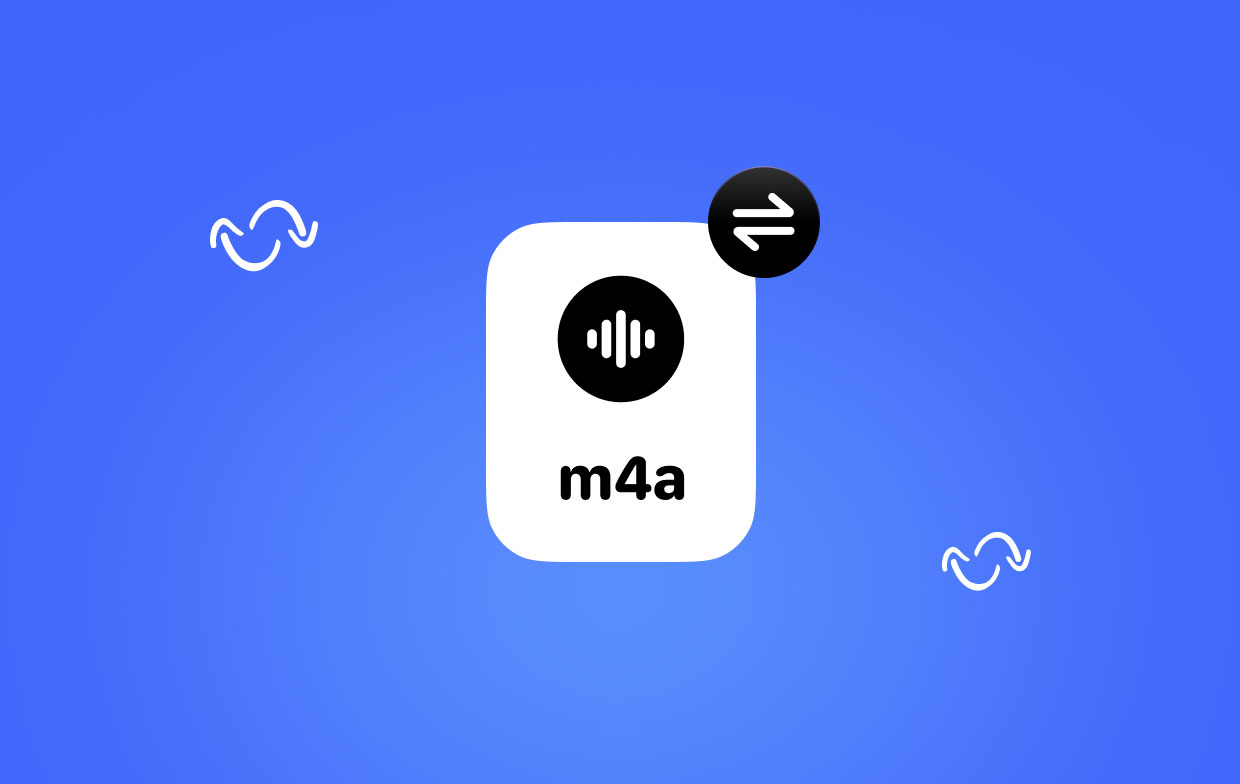
Tool 01. iMyMac-video-omzetter
Er zijn talloze programma's beschikbaar, maar de beste M4A-converter is dat wel iMyMac-video-omzetter. Het combineert een schat aan functies met een verbluffende en eenvoudige gebruikersinterface. Door de ideale balans te vinden tussen servicekwaliteit en bestandsgrootte bloeit deze converter van M4A.
- Start de Windows-versie van iMyMac Video Converter. Log in om toegang te krijgen tot uw account zodra dat is voltooid.
- Elke variatie van het bestand kan naar de weergave van het systeem worden gesleept of gesleept.
- Een vervolgkeuzelijst waarin u het soort bestand kunt kiezen waarnaar u het origineel wilt converteren, wordt weergegeven wanneer u op "Formaat converteren".
- Het vinden van wijzigingen in bestanden is nu een stuk eenvoudiger dankzij de gebruikersinterface. Het bestand kan indien nodig worden aangepast om aan uw voorkeuren te voldoen.
- Als u kiest Opslaan, blijven alle wijzigingen die u aanbrengt in de instellingen op deze M4A-converter behouden.
- De conversieprocedure wordt gestart door een conversieoptie te kiezen in de werkbalk.

Hulpmiddel 02. Movavi Video Converter
M4A-conversie is geen moeilijke procedure, maar er is wel een snelle mediaconverter voor nodig om het werk snel en effectief te voltooien. Met ondersteuning voor elk denkbaar geluidsformaat, inclusief OGG en AAC, evenals FLAC, Monkey's Audio, en in ieder geval M4A, voldoet Movavi Video Converter niet alleen aan deze normen, maar maakt het werk ook eenvoudiger.
Tijdens de proefperiode kunt u M4A kosteloos omzetten. Om de M4A-converter van Movavi te gebruiken, hoeft u slechts een paar eenvoudige stappen te volgen:
- Download de converter voor M4A.
- Upload de audiobestanden in.
- Selecteer de uitvoerinstelling van uw keuze.
- Converteer M4A naar een formaat.
Hulpmiddel 03. VLC Mediaspeler
De meest populaire muziek- en videoformaten worden ondersteund door de open-source en gratis mediaspeler VLC. De M4A-converter is slechts een van de vele praktische kenmerken. Dat kan snel converteer M4A-gegevens naar MP3-formaat of een ander ondersteund formaat met behulp van VLC.
- Installeren en starten VLC.
- Converteren/Opslaan vindt u onder Media in het linkerbovengedeelte van het softwarevenster.
- Het M4A-bestand dat u wilt converteren, kan worden geselecteerd door op de knop te klikken Toevoegen knop en klik vervolgens op Openen. Selecteer vervolgens het Convert / Save knop aan de onderkant van het dialoogvenster.
- Open de lijst met beschikbare formaten en kies vervolgens.
- Nadat u de doelmap hebt geselecteerd en de bestandsextensie hebt gewijzigd, klikt u op Blader weer om verder te gaan.
- Om het conversieproces te starten, drukt u op Start.
Gereedschap 04. Handrem
Om videobestanden van het ene formaat naar het andere te converteren, kunt u Handbrake gebruiken, een opdrachtregelprogramma dat open source en volledig gratis is. Ondanks de schijn van complexiteit is de gebruikersinterface vrij eenvoudig. In de volgende paragrafen zullen we laten zien hoe geschikt dit programma is als M4A-converter.
- Start HandBrake en ga vervolgens naar het bron menu en kies Bestand openen om uw M4A-bestand te laden.
- Navigeer naar de Uitgangsinstellingen menu en kies daar een containerformaat.
- Na het selecteren van een locatie om de nieuw gemaakte bestanden op te slaan met behulp van de Blader knop, druk op de Start knop om het M4A-conversieproces te starten.
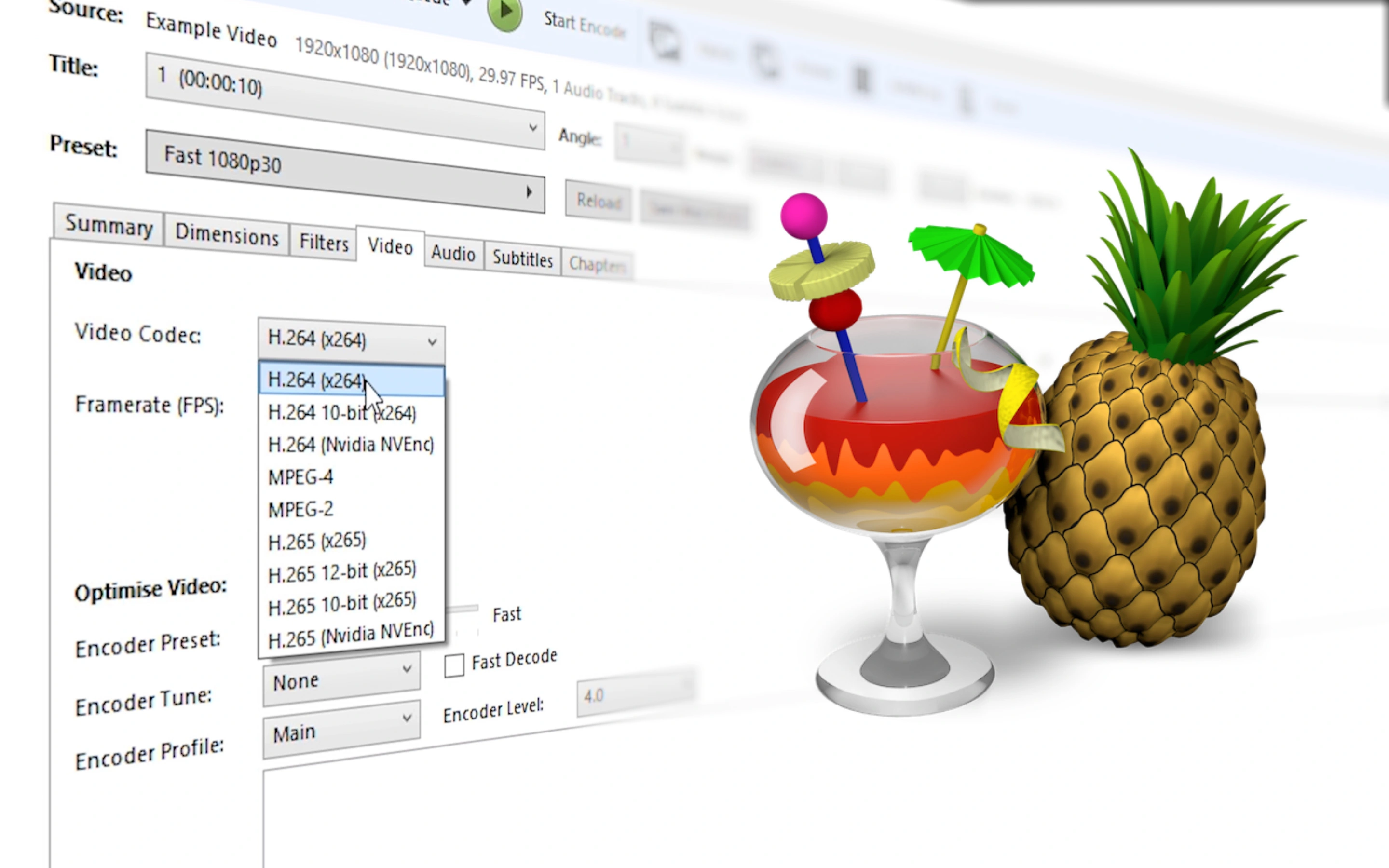
Tool 05. KMspeler
KMPlayer, een van de meest populaire mediaspelers en M4A-converters, kan het u eenvoudig maken om M4A-bestanden af te spelen. Het biedt M4A-audioafspeelprogramma's voor zowel computers als mobiele apparaten. Als gratis M4A-speler zal het geen advertenties invoegen om te voorkomen dat u van M4A-bestanden kunt genieten. KMPlayer ondersteunt naast M4A verschillende 4K-, HD- en verliesvrije muziek- en videoformaten.
KMPlayer biedt een eenvoudige methode voor het maken van uw film- en muziekafspeellijsten. Hiermee kunt u alle M4A-muziek en -bestanden van Google Drive afspelen als een effectieve M4A-speler-app. Het heeft een fantastische zoekoptie waarmee u eenvoudig de muziek en video's van uw voorkeur kunt vinden.
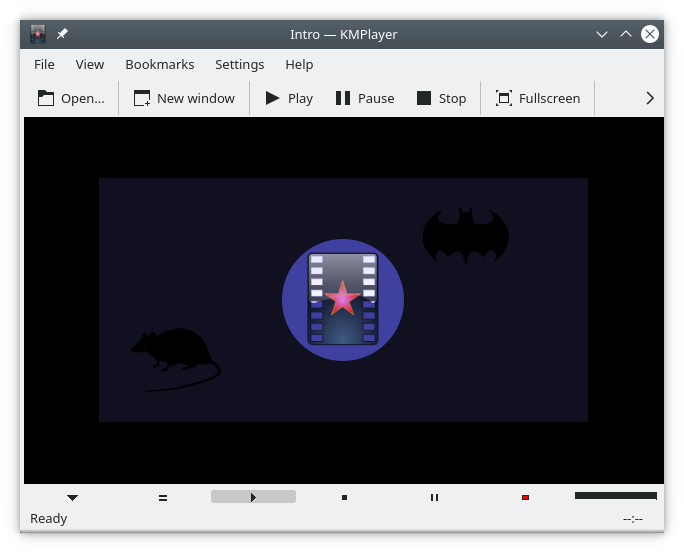
Deel 2. Gratis en online converters om het M4A-formaat over te zetten
Hulpmiddel 01. Cloudconvert.com
Een voorgestelde gratis online M4A-converter is CloudConvert. U kunt de M4A-bestand en converteer het vervolgens naar andere formaten met behulp van de gebruiksvriendelijke interface. Het ondersteunt naast audiotypen een verscheidenheid aan document-, archief-, spreadsheet-, video-, e-boek-, afbeelding- en presentatieformaten. Met deze applicatie kunnen echter maximaal 25 conversies per dag kosteloos worden uitgevoerd.
- Ga naar cloudconvert.com in de browser van uw apparaat.
- Om uw M4A-bestand in te dienen, klikt u op Selecteer bestand. Of u kunt het bestand toevoegen met behulp van andere technieken.
- Selecteer een indeling in het vervolgkeuzemenu naast de Converteren door deze te openen.
- Om audio in te korten en de bitsnelheid, audiocodec, luidheid, enz. te wijzigen, klikt u op het tandwielpictogram.
- Selecteer de rode "Converteren"Knop.

Tool 02. Online-audio-converter.com
Online Audio Converter is een uitstekende optie als u op internet zoekt naar een gratis M4A-converter. Bovendien hoeft u geen extensies of toepassingen aan uw computer toe te voegen. Meer dan 300 bestandstypen kunnen online naar M4A worden geconverteerd. Bovendien kunt u de kwaliteit wijzigen, de audio omkeren, de bitsnelheid wijzigen, audio-effecten toevoegen of verwijderen en meer tijdens het converteren van audiobestanden.
- Gebruik uw browser om naar online-audio-converter.com te gaan.
- Om de M4A-bestanden aan de software toe te voegen, klikt u op Bestanden openen.
- Om de audiokwaliteit van de uitvoer aan te passen, kiest u een gegevensformaat en verplaatst u de schuifregelaar naar links of rechts.
- Selecteer het Converteren optie.
- Om het geconverteerde bestand rechtstreeks naar uw apparaat te krijgen, klikt u op Download.
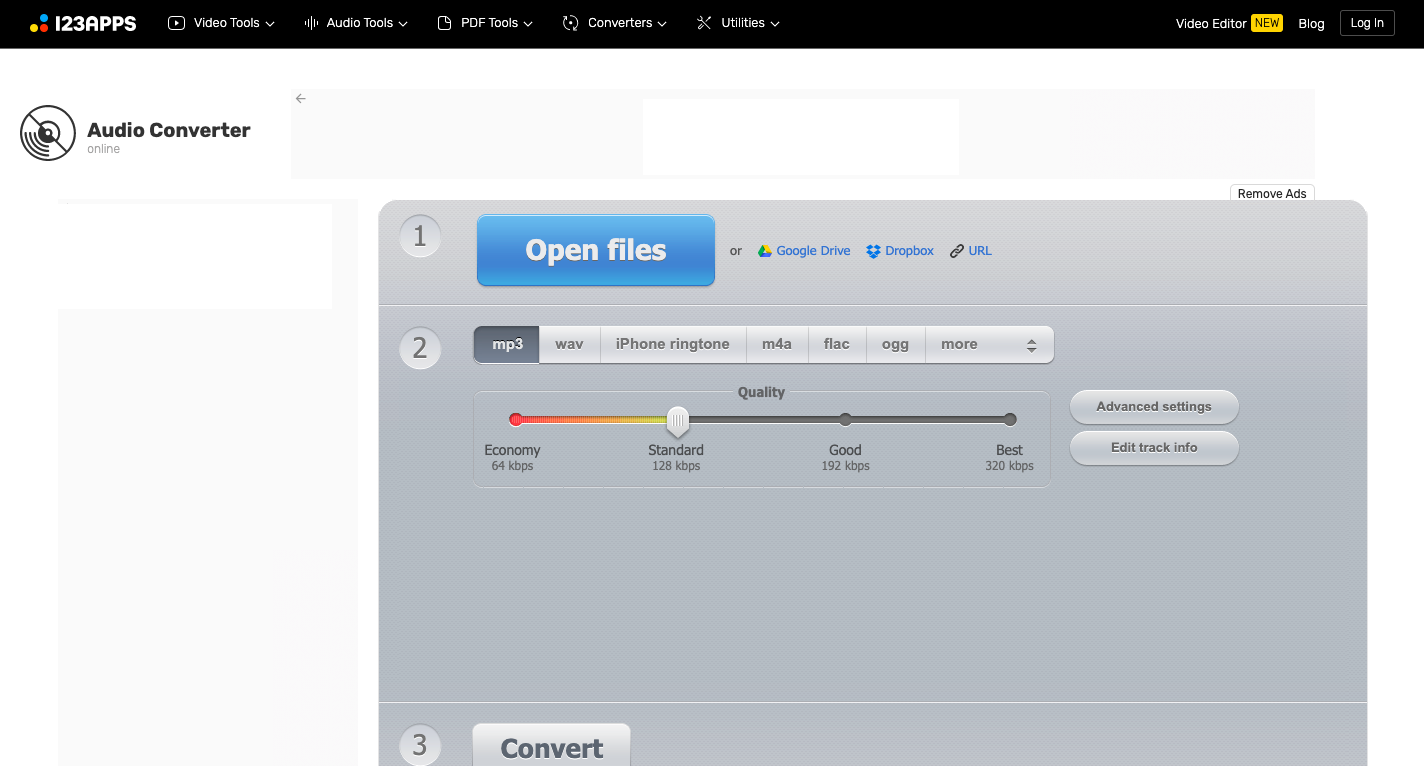
Deel 3. Conclusie
Het probleem kan zijn dat de M4A niet kan worden afgespeeld, ongeacht of u Windows of een Mac gebruikt. Na het lezen van dit artikel kun je gratis gebruik maken van 7 van de beste M4A-converters om naar hoogwaardige M4A-muziek te luisteren.



